FileZilla Server配置
1.在服务器上安装并配置服务端:
安装过程这里不再赘述,一直下一步,在跳出弹窗时勾选“Always connect to this server”,然后点击“Connect”即可(密码可自行设置)

之后提示信息如下:Logged on代表登录成功,也代表你filezilla server软件安装成功。

问题与警告
问题:You appear to be behind a NAT router. Please configure the passive mode settings and forward a range of ports in your router.
解决方法:
“Edit”-“Setting”或直接点击设置按钮(齿轮);
选择“Passive mode settings”选项卡,勾选“Use the following IP:”并填写服务器的IP地址,之后点击“OK”保存;
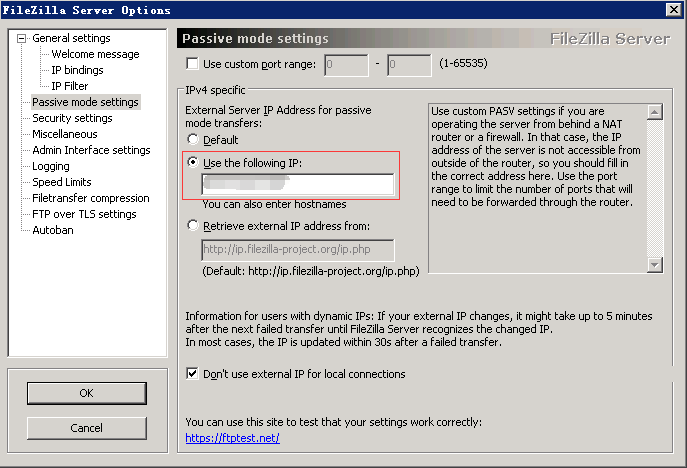
接下来的提示信息中不再提示上述问题;
另外上面的设置中如果没有设置“Use custom port range”,那么在客户端连接服务端读取目录时就会报以下的错误:响应: 425 Can't open data connection for transfer of "/"
这个问题主要是由于使用Passive Mode模式造成的。
解决方法:在上面的设置窗口中要勾选该项,设置端口范围,并在后面的防火墙设置中,将端口范围加入到入站端口中。
警告:Warning: FTP over TLS is not enabled, users cannot securely log in.
解决方法:启用TLS传输,具体操作如下:
“Edit”-“Setting”或直接点击设置按钮(齿轮);
选择“FTP over TLS settings”选项卡,点击“Generate new certificate...”;
生成验证时Key size”根据自己的喜好选择即可,其他信息可以根据自己的情况随意填写,然后选择保存地址(最好放到安装路径下) “;

名称默认为“certificate.crt”就好,最终选择生成;
提示“Certificate generated successfully”则说明生成没有问题,点击“确定”关闭弹窗;
点击“OK”保存设置;
之后的信息提示不再出现警告。
接下来就是创建“Group”,“Users”并设置“Shared folders”
点击导航栏上在一个小人的按钮。代表的是添加用户。
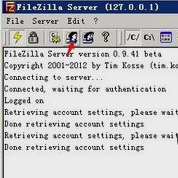

点击右下角Add,代表添加新用户,输入一条新用户名为abc123,点击ok保存,自动跳到建立这一条的ftp密码这一步。


勾选password框,输入密码,例如123456789 然后保存。会跳到到下一步,让你选择这一条ftp信息对应的网站根目录。
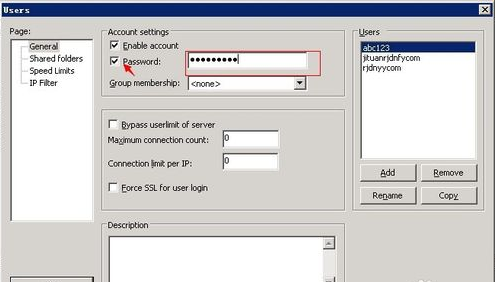
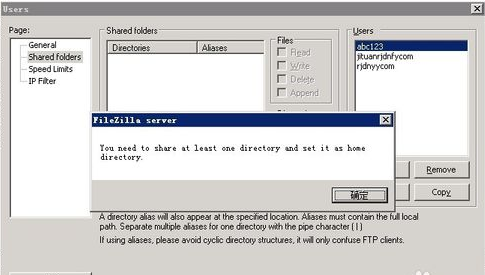
点击Add先择网站的根目录。然后选上这条ftp用户的权限即可,如图所示:

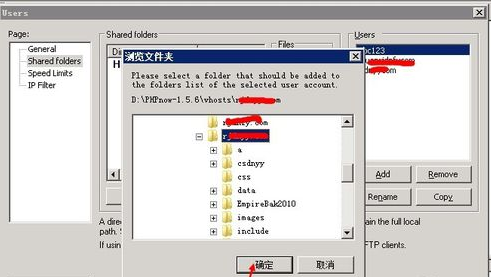
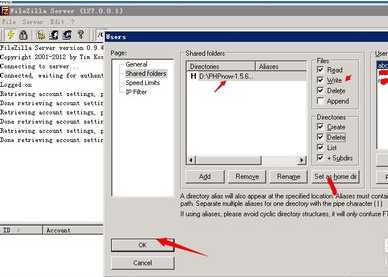
以下是中文版:
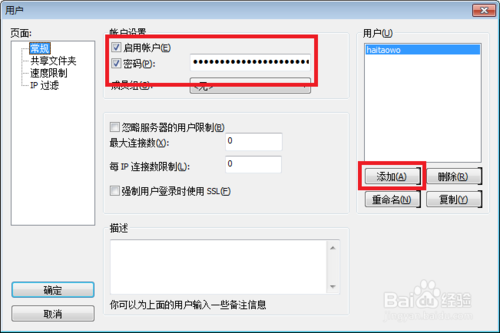
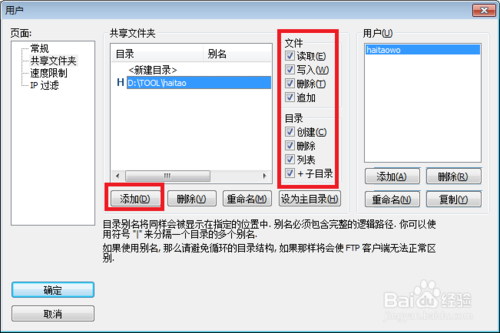
需注意:
添加用户时为用户分配组;
为用户分配文件夹的权限,并指定Home文件夹(即“Set as home dir”,路径前出现“H”即可),如下图

另外:使用Filezilla如果出现如下错误:
“服务器发回了不可路由的地址。使用服务器地址代替。”
解决方法:更改Filezilla设置,编辑-设置-连接-FTP-被动模式,将“使用服务器的外部ip地址来代替”改为“回到主动模式”即可。
FileZilla Server配置的更多相关文章
- Filezilla server配置FTP服务器中的各种问题与解决方法
转至;https://www.jb51.net/article/122171.htm 安装文件以及补丁下载 公司很多资料需要通过ftp上传,那么就需要配置一个FTP服务器,找了一台Windows服务器 ...
- 免费ftp服务器FileZilla Server配置
FileZilla Server下载安装完成后,必须启动软件进行设置,由于此软件是英文,本来就是一款陌生的软件,再加上英文,配置难度可想而知,小编从网上找到一篇非常详细的教程进行整理了一番,确保读到这 ...
- FTP服务-filezilla server 配置
一.下载Filezilla Server 官网网址:https://filezilla-project.org/download.php?type=server 二.安装Filezilla Ser ...
- FTP服务器FileZilla Server配置及使用方法
FileZilla Server下载安装完成后,安装过程不写说明了,网上一抓一大把,直接从配置开始记录. 1.创建服务器 ² Password:栏位中输入本服务器Filezilla服务的密码, ² ...
- 使用Filezilla Server配置FTP服务器
一.下载Filezilla Server 官网网址:https://filezilla-project.org 二.安装Filezilla Server Filezilla Server的安 ...
- Filezilla Server 配置大全
一个开源.免费的FTP服务端程序,Windows 安装程序(0.9.50 beta):右键另存为. 首先说一下FTP的二种模式:主动模式(port mode)与被动模式(passive mode),网 ...
- filezilla server配置为 passive mode
首先要配置filezilla的setting里面的Passive mode setting选项 (2)关键部分,打开win8.1下的防火墙,新建入站规则 注意,要打开80,443端口.已经passiv ...
- FileZilla Server超详细配置
FileZilla Server下载安装完成后,必须启动软件进行设置,由于此软件是英文,本来就是一款陌生的软件,再加上英文(注:本站提供中文版本,请点击下载),配置难度可想而知,站长从网上找到一篇非常 ...
- [转] FileZilla Server超详细配置
FileZilla Server下载安装完成后,必须启动软件进行设置,由于此软件是英文,本来就是一款陌生的软件,再加上英文(注:本站提供中文版本,请点击下载),配置难度可想而知,站长从网上找到一篇非常 ...
随机推荐
- react native easter的分享
React 可以看做是连接native与JavaScript的桥梁bridge: 实现用js语言时间app的开发: 即使你不知道native是什么:
- Python笔试、面试 【必看】
本文由EarlGrey@编程派独家编译,转载请务必注明作者及出处. 原文:Sheena@codementor 译文:编程派 引言 想找一份Python开发工作吗?那你很可能得证明自己知道如何使用Pyt ...
- django自强学堂地址
https://code.ziqiangxuetang.com/django/django-install.html
- DataTable 操作
public void CreateTable() { //创建表 DataTable dt = new DataTable(); //1.添加列 dt.Columns.Add("Name& ...
- 性能测试TPS目标值确定-二八原则
在性能测试中通常使用二八原则来量化业务需求. 二八原则:指80%的业务量在20%的时间里完成. TPS(QPS)=并发数/响应时间 例:如某个公司1000个员工,在周五下午3点-5点有90%的员工登陆 ...
- bzoj 1087 状压dp
1087: [SCOI2005]互不侵犯King Time Limit: 10 Sec Memory Limit: 162 MBSubmit: 4130 Solved: 2390[Submit][ ...
- 【转】ext4+delalloc造成单次写延迟增加的分析
转自 http://blog.tao.ma/?p=58 这篇文章是淘宝内核组的刘峥同学在内部技术论坛上发表的一篇文章,但是由于刘峥同学目前没有blog,征得本人同意,贴在我的blog上,如果大家喜欢, ...
- Python初学者的一些编程技巧
#####################喜欢就多多关注哦######################### Python初学者的一些编程技巧 交换变量 ? 1 2 3 4 5 6 7 8 9 ...
- Spring源码解析-IOC容器的实现
1.IOC容器是什么? IOC(Inversion of Control)控制反转:本来是由应用程序管理的对象之间的依赖关系,现在交给了容器管理,这就叫控制反转,即交给了IOC容器,Spring的IO ...
- C#运算符笔记
C# 原来也可以进行向量运算,这里解决了一个为时已久的疑惑. operator struct Vector { public double x, y, z; public Vector(double ...
